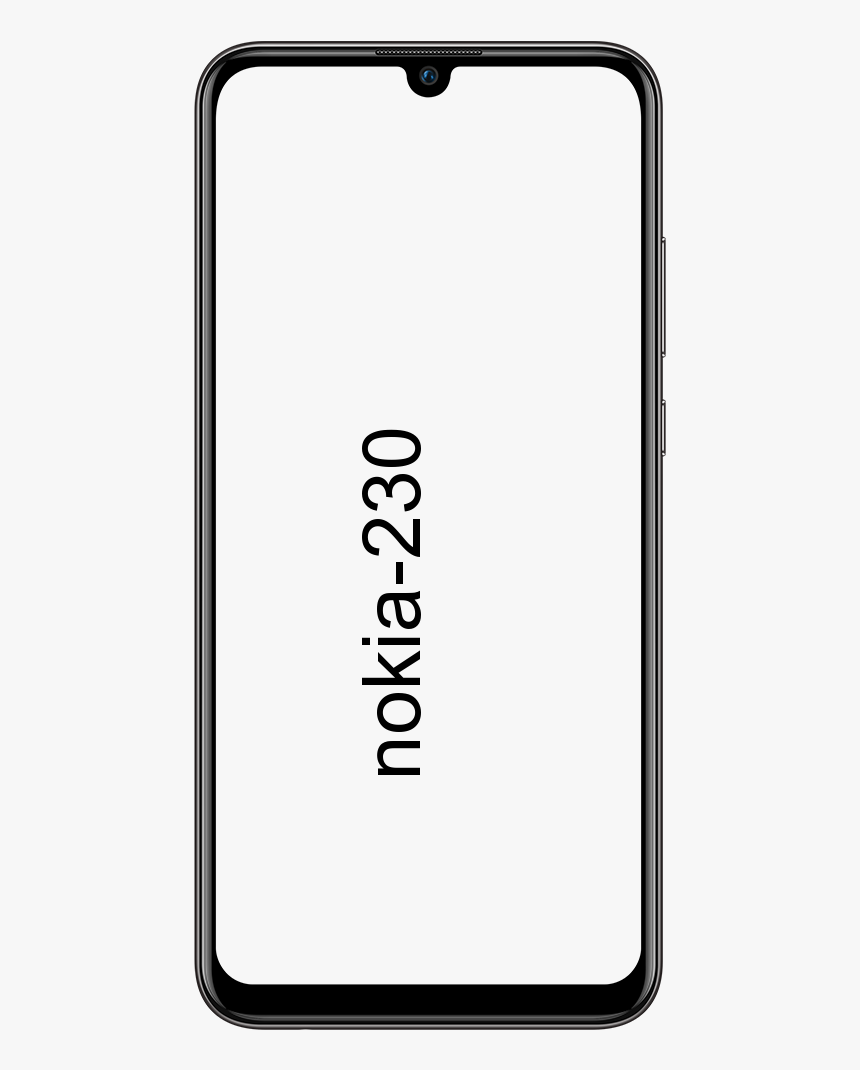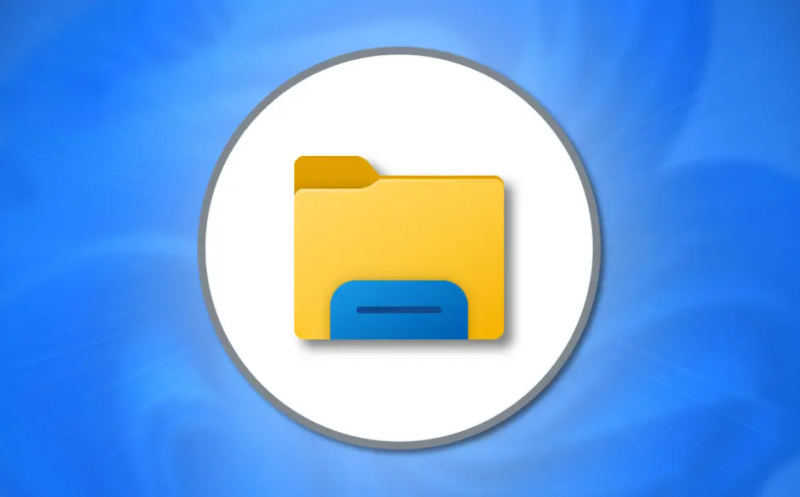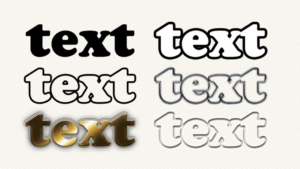Няма достъп до тази споделена папка поради правилата на организацията

Искате ли да поправите грешката „Нямате достъп до тази споделена папка поради правилата за сигурност на организацията“? Ако отговорът е да, значи сте на правилното място. Shared Folder използва софтуер за виртуализация за достъп до файлове и папки на вашата локална машина. Освен това ви позволява да споделяте файл с група хора, които имат достъп до споделената папка. Ако обаче работите в предприятие, вече знаете как да получите достъп до споделената папка и да дадете разрешение на останалите потребители. Е, в някои организации членовете на екипа създават споделени папки, така че другите потребители от същия екип да имат достъп до файловете, използвайки своите потребителски идентификационни данни. Но със сигурност предприятията определят политиката за осигуряване на достъп до всяка споделена папка поради съображения за сигурност. Ако избягвате тази Политика и се опитате да включите споделената папка, ще получите следната грешка.
Съобщението за грешка казва „Не можете да осъществите достъп до тази споделена папка, защото правилата за сигурност на вашата организация блокират неудостоверен достъп на гост“. Освен това, ако искате да се свържете с някое устройство, което се нуждае от идентификационните данни на гост, а не от правилното удостоверяване, ще получите следната грешка. Не можете да осъществите достъп до тази споделена папка, защото правилата за сигурност на вашата организация блокират неудостоверения достъп на гости. Тези правила помагат да защитите компютъра си от опасни или вредни устройства в мрежата. Това ръководство ви помага да разрешите, че не можете да осъществите достъп до тази споделена папка поради правилата за сигурност на вашата организация чрез редактора на групови правила.
Вижте също: Как да коригирам грешка в диагностичната политика на хоста на услугата
Причини за грешка:
Тази грешка възниква в Windows 10 модел 1709 или по-нова версия поради деактивиране на SMB2 и неправилна инсталация на SMB1. Е, SMB наречен Server Message Block. Това е мрежов протокол за споделяне на файлове, който е добавен в Windows 10 и предоставя възможност за писане / четене на файлове и изпълнение на много други заявки за услуги към мрежови устройства. В Windows обаче SMB може да свързва устройствата, които не могат да изпълняват прозорци, като рутер с възможности за споделяне на файлове, NAS или Linux PC. След актуализацията на Fall Creators за SMB1 се счита, че има нестандартен протокол, който е несигурен. Така че Microsoft планира да изключи тази функция по подразбиране и след това прави SMB2 стандартно, а SMB2 ще бъде включен по подразбиране от Windows 10 .
Вижте също: Как да коригирам „Windows не може да форматира този диск“ в Windows 10
Как да поправите грешка „Нямате достъп до тази споделена папка, защото правилата за сигурност на вашата организация блокират неоторизиран достъп на гости“

Грешката възниква, тъй като достъпът на гости в SMB2 е изключен по подразбиране. За да разрешите тази грешка в Windows 10, можете да следвате тези инструкции:
- Насочете се към редактора на местни групови правила
- Преместете се на работната станция Lanman
- Променете настройката на Активирайте несигурните влизания за гости от Неконфигуриран на Активиран
- Запазете промените и опитайте отново.
Използвайте редактора на групови правила
- Насочете се към редактора на локални групови правила.
- След това можете да натиснете Win + R, напишете gpedit.msc.
- След това натиснете бутона Enter.
- От друга страна, можете да потърсите същото в полето за търсене на лентата на задачите.
- След като отворите редактора на локални групови правила, преминете към този път-
Компютърна конфигурация> Административни шаблони> Мрежа> Работна станция Lanman
- След това от дясната страна трябва да видите настройка, известна като Активирайте несигурните влизания за гости .
- Докоснете го два пъти и променете настройката от Не е конфигуриран да се Активирано и запазете промяната си.
Това е всичко!
Редактор на системния регистър за коригиране на „Нямам достъп до тази споделена папка ...“
Има друг метод за включване на функционалността в Windows 10 и след това можете да използвате редактора на системния регистър, за да свършите работата.
Преди да промените който и да е файл, препоръчително е да възстановите всички файлове от системния регистър. След това преминете към редактора на системния регистър на вашия компютър. За това натиснете Win + R, вход regedit , и натиснете Enter. Искате да изберете Да в прозореца на UAC. След това преминете към този път-
ComputerHKEY_LOCAL_MACHINESOFTWAREPoliciesMicrosoftWindows
Тук искате да създадете ключ, известен като LanmanWorkstation , само ако вече не съществува. Ако искате да генерирате ключа, докоснете с десния бутон върху клавиша Windows и изберете Ново> Ключ . След това го наречете като LanmanWorkstation .
Сега изберете този новосъздаден ключ и докоснете с десния бутон отдясно> New> DWORD (32-bit) Value и го посочете като AllowInsecureGuestAuth .
Посочете данните за стойността на тази стойност REG_DWORD като 1 и запазете промяната си.
Това е всичко!
Заключение:
Надявам се, че тази статия ви помага да поправите грешката „Нямам достъп до тази споделена папка ...“ . Без съмнение това е най-често срещаната грешка, но е много проста или лесна за отстраняване. Тук споменах решенията за разрешаването му. Освен това, ако имате някакви предложения, запитвания или въпроси, уведомете ни по-долу. Или ако смятате, че е полезно, споделете го с други.
Дотогава! Продължавай да се усмихваш
Прочетете също: